Kommt es zu einem Fehler bei der Arbeit unter Windows oder gibt es Komplikationen beim Hochfahren des Systems, wird eine automatische Systemstartreparatur durchgeführt. Unter Umständen kann diese jedoch sehr lange dauern. Erfahrt hier, wie lange diese Reparaturvorgang in der Regel dauert und was man bei einer vermeintlichen Endlosschleife tun kann.
Die Systemstartreparatur kann unter Windows 7 oder Windows 10 ausgelöst werden, wenn es beim Bootvorgang zu Problemen kommr, zeigt sich teilweise aber auch, wenn ein System vorher noch normal heruntergefahren werden konnte.
So funktioniert die Systemstartreparatur
Im besten Fall läuft die Systemreparatur einige Minuten durch, danach sollte Windows normal starten. Leider kommt es aber vor, dass der Vorgang mit der Meldung „Windows kann diesen Computer nicht automatisch reparieren“ abgebrochen wird. Auch in diesen Fällen kann man das System aber noch retten:
- Bootet das System von einer Windows-DVD. Hierfür muss vermutlich erst die Boot-Reihenfolge im BIOS angepasst werden.
- Startet den Boot-Loader von der Installations-DVD.
- Öffnet den „Windows Boot Manager“.
- Folgt den Anweisungen auf dem Bildschirm.
- Erscheint die Option „Windows installieren“, wählt „Computer reparieren“.
- Wählt die Partition mit der Windows-Installation aus.
- Jetzt erscheinen die Systemwiederherstellungsoptionen. Über die „Systemstartreparatur“ werden fehlerhafte Boot-Dateien gesucht und gegebenenfalls repariert.
- Sollte die Systemstartreparatur auch auf diesem Weg fehlschlagen, müsst ihr eine „Systemwiederherstellung“ durchführen. Das System wird auf einen früheren Zeitpunkt zurückgesetzt. Hierbei könnten einige Dateien und Einstellungen verloren gehen, dafür erhaltet ihr aller Voraussicht nach jedoch Zugang zu eurem System. Falls möglich, sollte man zuvor ein Windows-Backup erstellen.
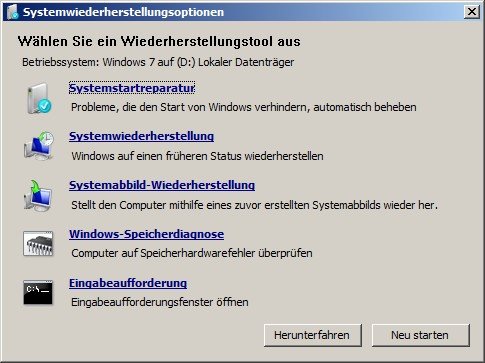
Systemstartreparatur dauert lange? Daran kann es liegen
Die Systemstartreparatur kann durchaus eine längere Zeit dauern. Sollte also nach zehn Minuten noch kein Ergebnis auf dem Bildschirm sichtbar sein, solltet ihr nicht genervt den Stromstecker ziehen oder den Computer auf hartem Wege ausschalten. Bringt auch eine Wiederherstellung des Systems keine Hilfe, muss das System vermutlich komplett zurückgesetzt werden. Lest hierfür: Windows 10 zurücksetzen auf Werkseinstellungen – so geht’s.
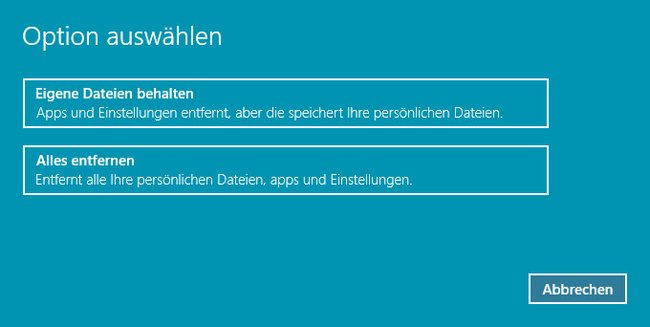
Eventuell liegt auch ein Fehler mit der Hardware vor. Besteht ein Problem mit der Festplatte, könnt ihr diese mit Tools testen. Dies funktioniert etwa mit Chkdsk und anderen kostenlosen Tools zum Festplatten-Check. Auch ein Festplattenfehler kann also dafür verantwortlich sein, dass eine Reparatur des Systems nicht ordnungsgemäß durchgeführt werden kann. In diesem Fall muss die defekte Hardware ausgetauscht werden.
